PDF怎么转换成Excel
这篇文章给大家分享的excel技巧是关于PDF怎么转换成Excel的excel使用技巧,文章将通过图文并茂的形成为您讲解PDF怎么转换成Excel的excel实战技巧精粹,希望这篇PDF怎么转换成Excel的excel表格操作技巧能够帮助到您。
·我们可以借助PDF转器来完成PDF转Excel。小编平时也会使用这个方法。如何在PDF转换器【以嗨格式PDF转换器为例】中将PDF转Excel表格?首先我们要打开PDF转换器,然后选择“PDF转文件”功能。
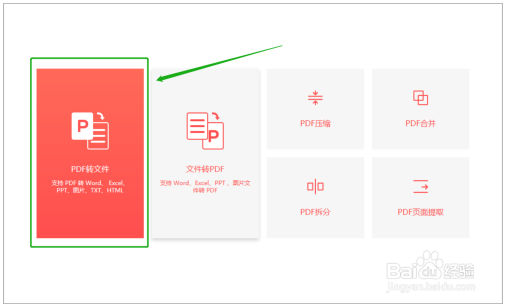
·接着我们在“PDF转文件”的界面中选择“PDF转Excel”。选择后就可以添加PDF文件进行转换。PDF文件添加之后,我们设置一下转换文件的输出格式。同时要勾选“转换到一个工作表”,不勾选的话PDF文件中的内容会被转换成好多个Excel表格哦~接着我们点击“开始转换”就可以了。
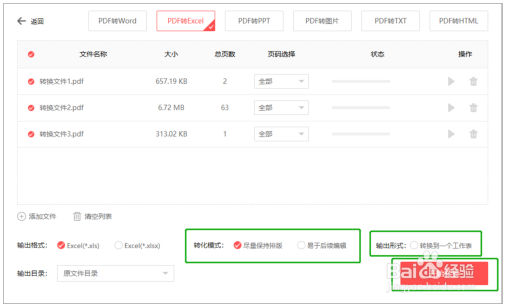
·2:使用PDF编辑器
·我们还可以在PDF编辑器【以Adobe Acrobat Pro DC为例】中使用另存为的方法转换为Excel表格。我们整理好需要转换的PDF文件,然后打开其中的任意一份。接着我们点击PDF文件上方的“文件”。在“文件”中点击“另存为”功能。
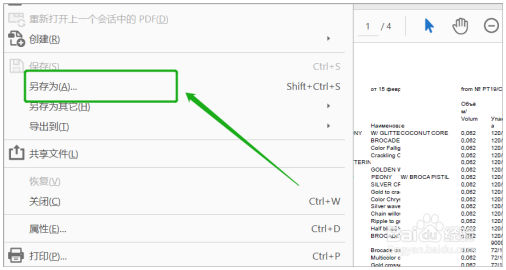
·在另存为的设置窗口中,我们点击保存类型。在保存类型中选择“Excel工作簿”。在将文件名称及保存位置也设置好后,点击“保存”即可完成PDF转Excel。这个操作基本没什么困难,但是主要是这个方法转换出的Excel表格质量不是很好,经常会出现数据丢失的情况。
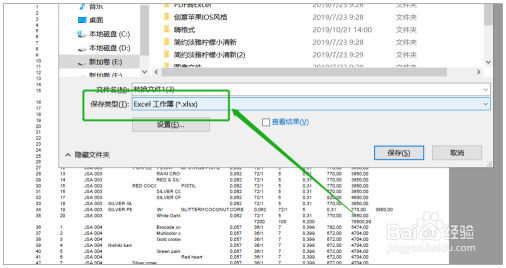
·PDF怎么转换成Excel?以上就是今天介绍的PDF转Excel表格的方法。现在大家可以自己动手去将PDF转为Excel了。希望这些方法能够帮到大家!
·注意事项Excel表格文件也可以通过PDF转换器转换法转换成PDF文件。
以上内容是excel教程网为您精心整理的PDF怎么转换成Excelexcel基础教程,里面包括有部分excel函数教程,excel表格制作教程等内容,希望这篇PDF怎么转换成Excel能够帮助您快速学习excel的使用和操作。